Pixelmon ist ein Mod für Minecraft, der Pokémon-Charaktere in das traditionelle Minecraft-Gameplay integriert. Die Pixelmon-Versionen 1.6.2 und 1.6.4 fügen Ihrer Minecraft-Welt über 100 Pokémon-Charaktere und mehr als 500 Angriffe hinzu und können mit Minecraft Forge installiert werden.
Erster Teil von Drei:
Installiere Minecraft Schmiede
-
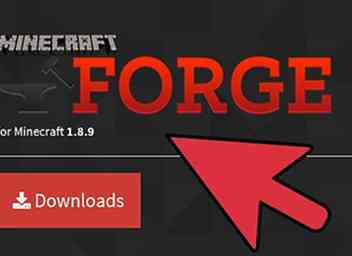 1 Navigieren Sie zur Downloadseite von Minecraft Forge unter http://files.minecraftforge.net/. Minecraft Forge, auch bekannt als Forge Mod Loader (FML), ist ein Programm, mit dem Sie benutzerdefinierte Mods zu Minecraft installieren können.
1 Navigieren Sie zur Downloadseite von Minecraft Forge unter http://files.minecraftforge.net/. Minecraft Forge, auch bekannt als Forge Mod Loader (FML), ist ein Programm, mit dem Sie benutzerdefinierte Mods zu Minecraft installieren können. -
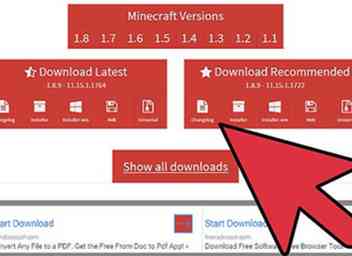 2 Klicke auf "Installer" neben deiner aktuellen Minecraft-Version.
2 Klicke auf "Installer" neben deiner aktuellen Minecraft-Version. - Navigiere zur Minecraft-Website unter https://minecraft.net/ und wähle die Option, um das Spiel zu kaufen und dich für ein Konto anzumelden, falls du Minecraft noch nicht hast. Pixelmon ist ein Minecraft-Mod und kann nur installiert werden, wenn du bereits Minecraft hast.
-
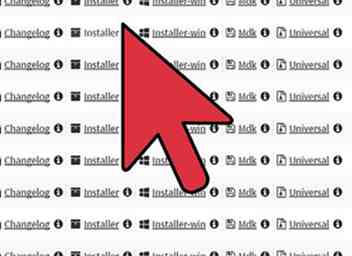 3 Befolgen Sie die Anweisungen auf dem Bildschirm, um die .jar-Datei für Minecraft Forge herunterzuladen.
3 Befolgen Sie die Anweisungen auf dem Bildschirm, um die .jar-Datei für Minecraft Forge herunterzuladen. -
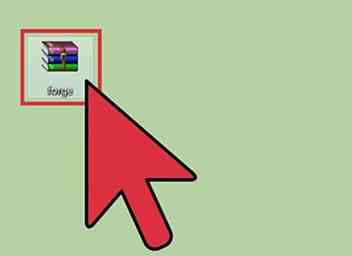 4 Doppelklicken Sie auf die .jar-Datei und wählen Sie "Client installieren".”
4 Doppelklicken Sie auf die .jar-Datei und wählen Sie "Client installieren".” - Klicken Sie mit der rechten Maustaste auf die .jar-Datei und wählen Sie "Mit Java öffnen", wenn Ihr Windows-Computer die Datei nicht automatisch öffnen kann.
-
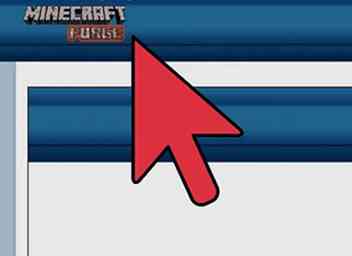 5 Folgen Sie den weiteren Anweisungen auf dem Bildschirm, um die Installation von Minecraft Forge abzuschließen.
5 Folgen Sie den weiteren Anweisungen auf dem Bildschirm, um die Installation von Minecraft Forge abzuschließen. -
 6 Starte Minecraft und wähle "Forge" auf dem Minecraft Launcher-Bildschirm. Sie können jetzt Pixelmon mit Forge installieren.
6 Starte Minecraft und wähle "Forge" auf dem Minecraft Launcher-Bildschirm. Sie können jetzt Pixelmon mit Forge installieren.
Zweiter Teil von Drei:
Installieren von Pixelmon 1.6.2 und 1.6.4
-
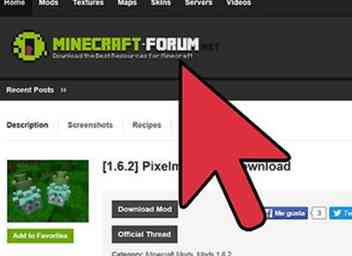 1 Starte deinen Internetbrowser und suche nach dem Pixelmon-Mod, den du installieren willst. Pixelmon-Versionen 1.6.2 und 1.6.4 werden von mehreren Websites im Internet gehostet, einschließlich Minecraft-Foren und Fanseiten. Zum Beispiel können Sie 1.6.2 von der Minecraft-Forum-Seite unter http://minecraft-forum.net/minecraft-mods-downloads/1-6-2-pixelmon-mod-download/ herunterladen oder beide 1.6 herunterladen. 2 und 1.6.4 von der File-Minecraft-Site unter http://file-minecraft.com/pixelmon-mod/.
1 Starte deinen Internetbrowser und suche nach dem Pixelmon-Mod, den du installieren willst. Pixelmon-Versionen 1.6.2 und 1.6.4 werden von mehreren Websites im Internet gehostet, einschließlich Minecraft-Foren und Fanseiten. Zum Beispiel können Sie 1.6.2 von der Minecraft-Forum-Seite unter http://minecraft-forum.net/minecraft-mods-downloads/1-6-2-pixelmon-mod-download/ herunterladen oder beide 1.6 herunterladen. 2 und 1.6.4 von der File-Minecraft-Site unter http://file-minecraft.com/pixelmon-mod/. -
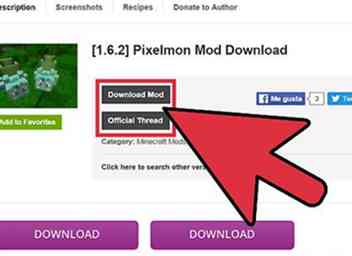 2 Wählen Sie die Option, um die gewünschte Pixelmon-Version auf Ihren Computer herunterzuladen. Alle Pixelmon-Mod-Dateien werden im .jar-Format vorliegen.
2 Wählen Sie die Option, um die gewünschte Pixelmon-Version auf Ihren Computer herunterzuladen. Alle Pixelmon-Mod-Dateien werden im .jar-Format vorliegen. -
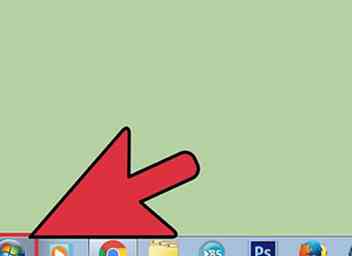 3 Klicken Sie auf Ihren Windows-Desktop und klicken Sie auf "Start".”[1]
3 Klicken Sie auf Ihren Windows-Desktop und klicken Sie auf "Start".”[1] -
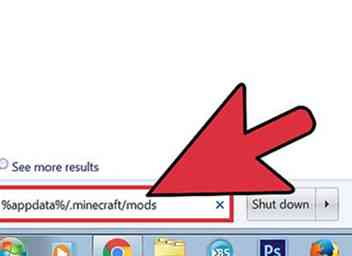 4 Tippe "% appdata% /. Minecraft / mods" in die Suchleiste des Startmenüs und drücke "Enter".” Dies ist der Minecraft-Ordner auf deinem Computer, in den alle Mods, einschließlich Pixelmon, verschoben werden müssen.
4 Tippe "% appdata% /. Minecraft / mods" in die Suchleiste des Startmenüs und drücke "Enter".” Dies ist der Minecraft-Ordner auf deinem Computer, in den alle Mods, einschließlich Pixelmon, verschoben werden müssen. - Suchen Sie nach "% appdata% /. Minecraft", wenn es keinen "mods" -Ordner gibt, und wählen Sie die Option zum Erstellen eines "mods" -Ordners. Pixelmon-Mods funktionieren nur, wenn sie im "Mods" -Ordner gespeichert sind.
-
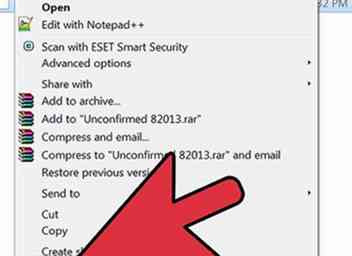 5 Lösche alle existierenden Mods aus dem Mod-Ordner. Pixelmon 1.6.2 und 1.6.4 stehen in Konflikt mit allen anderen Mods, die in diesem Ordner gespeichert sind.
5 Lösche alle existierenden Mods aus dem Mod-Ordner. Pixelmon 1.6.2 und 1.6.4 stehen in Konflikt mit allen anderen Mods, die in diesem Ordner gespeichert sind. -
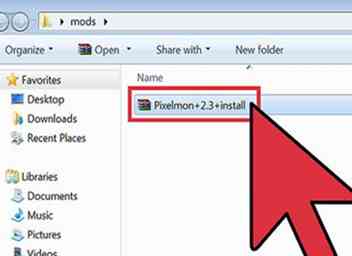 6 Klicke und ziehe die Pixelmon 1.6.2 oder 1.6.4 .jar Datei in den "Minecraft" Ordner "Mods".
6 Klicke und ziehe die Pixelmon 1.6.2 oder 1.6.4 .jar Datei in den "Minecraft" Ordner "Mods". -
 7 Schließe und öffne deine aktuelle Minecraft-Sitzung.
7 Schließe und öffne deine aktuelle Minecraft-Sitzung. -
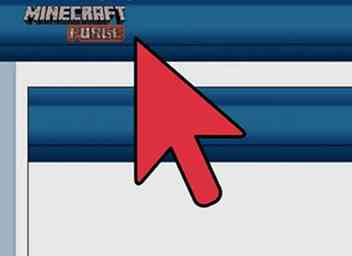 8 Wähle "Forge" aus dem Profil-Dropdown-Menü auf dem Minecraft Launcher-Bildschirm. Pixelmon lädt und integriert sich nun mit Minecraft.
8 Wähle "Forge" aus dem Profil-Dropdown-Menü auf dem Minecraft Launcher-Bildschirm. Pixelmon lädt und integriert sich nun mit Minecraft.
Teil drei von drei:
Fehlerbehebung
-
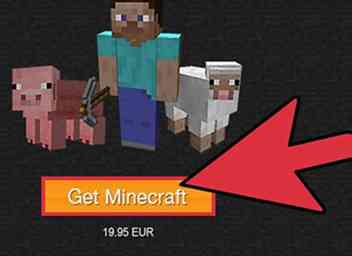 1 Aktualisieren Sie Minecraft auf die neueste Version, wenn Sie Probleme bei der Installation von Minecraft Forge haben. In einigen Fällen können Probleme beim Installieren von Forge auftreten, wenn Sie eine veraltete Version von Minecraft verwenden.
1 Aktualisieren Sie Minecraft auf die neueste Version, wenn Sie Probleme bei der Installation von Minecraft Forge haben. In einigen Fällen können Probleme beim Installieren von Forge auftreten, wenn Sie eine veraltete Version von Minecraft verwenden. -
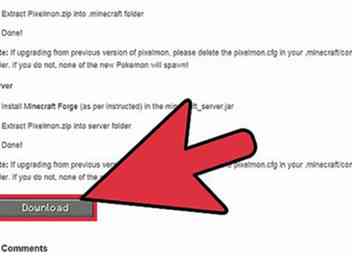 2 Versuchen Sie, Pixelmon 1.6.2 oder 1.6.4 von einer anderen Quelle zu installieren, wenn die erste .jar-Datei, die Sie herunterladen, in Forge nicht funktioniert. Pixelmon-Mods werden von Fans und Dritten außerhalb von Minecraft entwickelt und funktionieren nicht immer.
2 Versuchen Sie, Pixelmon 1.6.2 oder 1.6.4 von einer anderen Quelle zu installieren, wenn die erste .jar-Datei, die Sie herunterladen, in Forge nicht funktioniert. Pixelmon-Mods werden von Fans und Dritten außerhalb von Minecraft entwickelt und funktionieren nicht immer. -
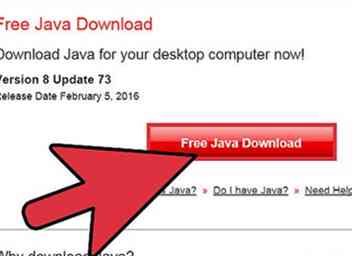 3 Versuchen Sie, Java auf Ihrem Computer zu aktualisieren, wenn Minecraft nach der Installation von Forge und dem Ausführen von Mods wiederholt abstürzt oder einen leeren Bildschirm anzeigt. Veraltete Versionen von Java können Forge und Minecraft Probleme nach der Installation von Mods verursachen.[2]
3 Versuchen Sie, Java auf Ihrem Computer zu aktualisieren, wenn Minecraft nach der Installation von Forge und dem Ausführen von Mods wiederholt abstürzt oder einen leeren Bildschirm anzeigt. Veraltete Versionen von Java können Forge und Minecraft Probleme nach der Installation von Mods verursachen.[2] -
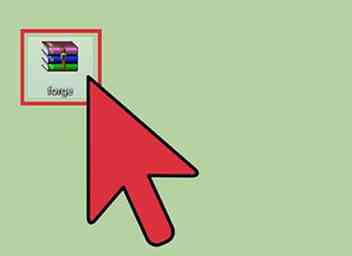 4 Wiederholen Sie alle in Methode 1 beschriebenen Schritte, um Minecraft Forge erneut zu installieren, wenn das Forge-Profil nicht auf dem Launcher-Bildschirm verfügbar ist. Dies zeigt an, dass Forge beim ersten Versuch nicht ordnungsgemäß installiert wurde.
4 Wiederholen Sie alle in Methode 1 beschriebenen Schritte, um Minecraft Forge erneut zu installieren, wenn das Forge-Profil nicht auf dem Launcher-Bildschirm verfügbar ist. Dies zeigt an, dass Forge beim ersten Versuch nicht ordnungsgemäß installiert wurde. -
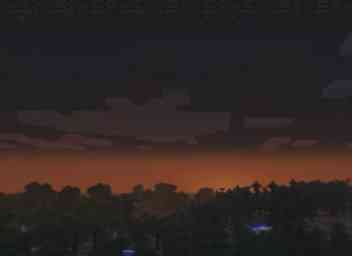 5 Führen Sie Minecraft mindestens einmal vor der Installation von Forge aus, wenn das Forge-Profil nicht im Launcher-Menü angezeigt wird. In einigen Fällen erkennt Minecraft Forge möglicherweise nicht, wenn Sie sich noch nicht bei Minecraft angemeldet haben.
5 Führen Sie Minecraft mindestens einmal vor der Installation von Forge aus, wenn das Forge-Profil nicht im Launcher-Menü angezeigt wird. In einigen Fällen erkennt Minecraft Forge möglicherweise nicht, wenn Sie sich noch nicht bei Minecraft angemeldet haben.
Facebook
Twitter
Google+
 Minotauromaquia
Minotauromaquia